
블로그나 스마트 스토어에 등록을 할 때,
이미지 작업을 하다 보면 한 번에 스크린샷으로 따지 못하는 사이즈를
간단하게 병합하는 방법을 알려드리겠습니다.
아래 순서만 따라오시면 누구나 간단하게 이미지 병합을 할 수 있어요.
1. 원하는 이미지를 저장 혹은 준비한다.
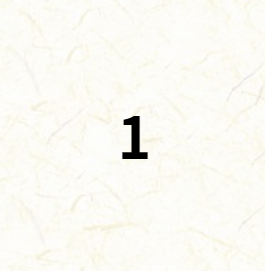

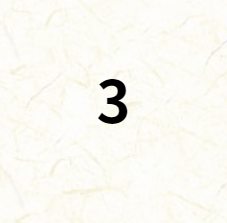
2. 병합을 위해 아래 웹사이트에 접속
이미지 병합 -- 온라인 파일 합병(Free & Secure)
www.filesmerge.com
3. 웹페이지 내 아래 칸에 사진을 드래그로 넣거나,
네모 칸을 클릭하여 불러옵니다.
파일을 넣으면 아래 파일이 추가된 것을 확인할 수 있습니다.
일, 이, 삼 순서로 되어있지 않기 때문에
UP, DOWN 버튼을 통해서 순서를 조정합니다.
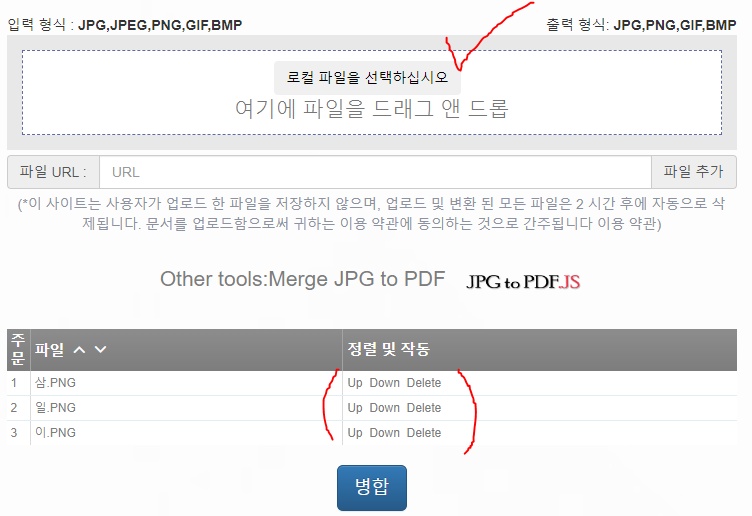
4. 순서 정렬이 잘 되었는지 확인하고,
병합을 클릭.
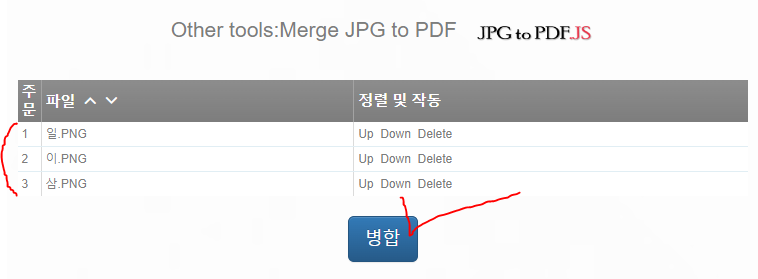
5. 병합이 완료되면 'Click to Download it.
문구가 뜹니다. 그대로 클릭해주시면 다운로드 완료.

6. 완료된 이미지 확인

추가 설명) 병합 옵션 선택하기
병합 옵션의 기본값은 세로로 병합입니다.
가로형 디자인을 작업하려면
아래 가로로 병합을 클릭해주시고 똑같이 작업하시면 됩니다.

제 글이 도움 되셨다면,
화면에 있는 광고를 한 번만 클릭해주시면 감사하겠습니다.
즐거운 하루 보내세요.
'알쓸신잡 > 생활치트키' 카테고리의 다른 글
| 졸음운전방지에 도움되는 내기순환과 외기순환 사용법 - 자동차 에어컨, 히터 공조기 (0) | 2022.12.18 |
|---|---|
| 겨울철 난방비 효과적으로 절약하는 법 - 보일러 가스비 아끼기 (0) | 2022.11.27 |
| 헬린이/헬창들이 꼭 봐야하는 크레아틴 복용법 및 부작용에 대한 글 (0) | 2022.09.08 |
| 스팸문자, 주식광고문자, 부동산 광고문자 완벽하게 차단하는 방법 - 대응방법 총망라 (0) | 2022.07.10 |
| 기가바이트 컨트롤 센터 다운로드 방법 - Aero15/Aero17/에어로 노트북 (0) | 2022.07.09 |



